ماذا تفعل إذا تعطل plugin-container.exe في متصفح Mozilla Firefox
يعتبر موزيلا فايرفوكس المتصفح الأكثر استقرارًا ، ولكن هذا لا يعني أنه لا يمكن أن تحدث مشكلات مختلفة. لذلك ، على سبيل المثال ، نحن نتحدث اليوم عن الأداة المساعدة plugin-container.exe ، والتي يمكن أن تقلع في معظم الأوقات غير المناسبة ، مما يوقف العمل الإضافي لموزيلا فايرفوكس.
Plugin Container for Firefox - أداة خاصة متصفح موزيلا فايرفوكس ، مما يسمح لك بالاستمرار في استخدام متصفح الويب ، حتى إذا تم إنهاء عمل أي مكون إضافي تم تثبيته في Firefox (Flash Player ، Java ، وما إلى ذلك).
المشكلة هي أن هذه الطريقة تتطلب الكثير من الموارد من الكمبيوتر ، وإذا فشل النظام ، يبدأ plugin-container.exe في التعطل.
وبالتالي ، من أجل القضاء على المشكلة ، من الضروري الحد من استهلاك موارد موزيلا فايرفوكس من وحدة المعالجة المركزية وذاكرة الوصول العشوائي. المزيد من التفاصيل حول هذا الموضوع من قبل تم إخبارها في أحد مقالاتنا.
اقرأ أيضا: ماذا أفعل إذا كان Mozilla Firefox يقوم بتحميل المعالج؟
طريقة أكثر جذرية لإصلاح المشكلة هي تعطيل plugin-container.exe. يجب أن يكون مفهوما أنه إذا قمت بتعطيل هذه الأداة ، إذا تراجعت إضافات الموزيلا ، سيقوم فايرفوكس أيضًا بإنهاء عمله ، لذا يجب عليك تطبيق هذه الطريقة على آخر مكان.
كيف يمكنني إلغاء تنشيط plugin-container.exe؟
نحتاج إلى الدخول إلى قائمة الإعدادات المخفية في Firefox. للقيام بذلك في Mozilla Firefox ، باستخدام شريط العناوين ، انتقل إلى الارتباط التالي:
حول: التكوين
ستظهر نافذة تحذير على الشاشة ، حيث ستحتاج إلى النقر فوق الزر "أعدك بأن أكون حذراً!" .
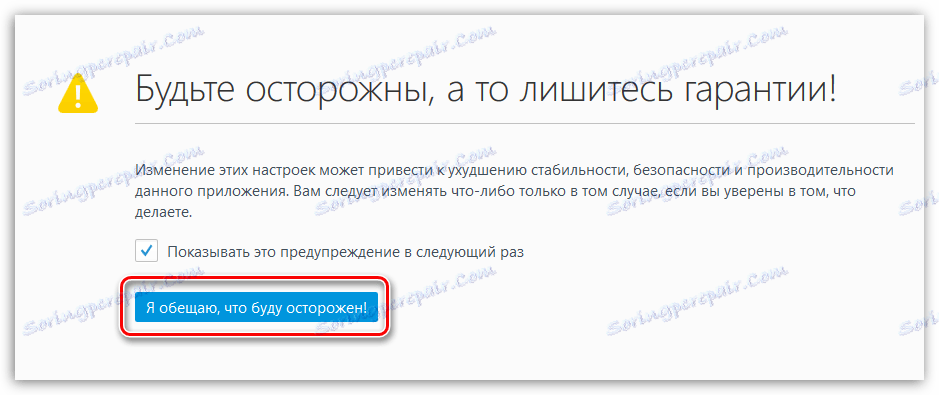
ستظهر نافذة تحتوي على قائمة كبيرة من المعلمات على الشاشة. لتسهيل العثور على المعلمة المطلوبة ، اضغط على Ctrl + F لاستدعاء سلسلة البحث. في هذا السطر أدخل اسم المعلمة التي نبحث عنها:
dom.ipc.plugins.enabled
إذا تم العثور على المعلمة المطلوبة ، فستحتاج إلى تغيير قيمتها من "True" إلى "False". للقيام بذلك ، ببساطة انقر نقراً مزدوجاً فوق المعلمة ، ثم سيتم تغيير القيمة.
المشكلة هي أنه بهذه الطريقة لا يمكنك تعطيل plugin-container.exe في أحدث الإصدارات من موزيلا فايرفوكس. ببساطة سوف تكون المعلمة الضرورية غائبة.
في هذه الحالة ، لتعطيل plugin-container.exe ، تحتاج إلى ضبط متغير النظام MOZ_DISABLE_OOP_PLUGINS .
للقيام بذلك ، افتح قائمة "لوحة التحكم" ، واضبط وضع العرض "الأيقونات الصغيرة" وانتقل إلى قسم "النظام" .
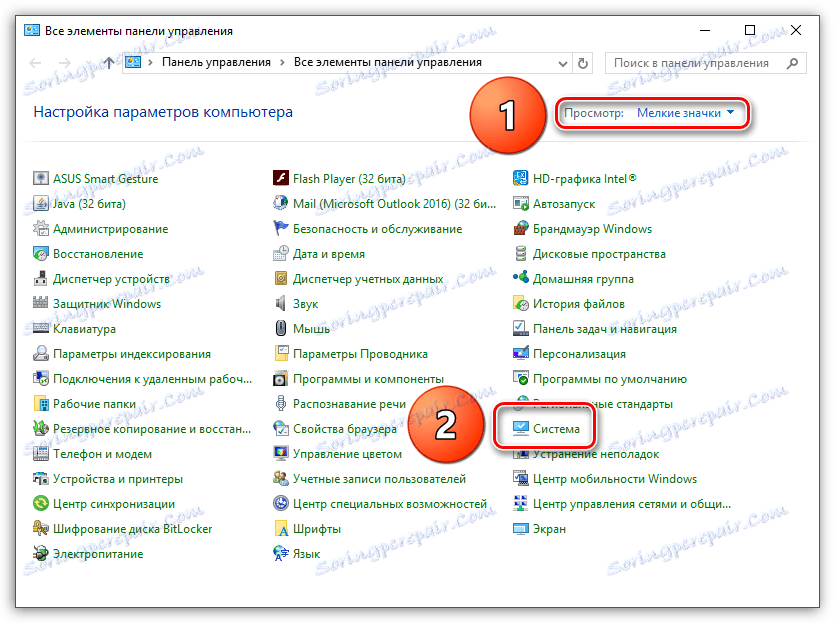
في الجزء الأيمن من النافذة التي تفتح ، حدد قسم "إعدادات النظام المتقدمة" .
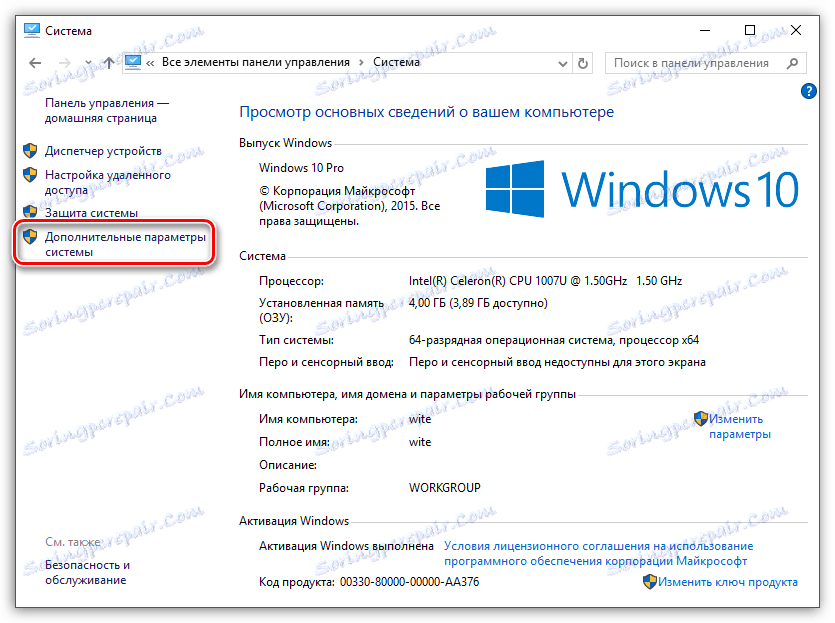
في النافذة المفتوحة ، انتقل إلى علامة التبويب "خيارات متقدمة" وانقر على زر "متغيرات البيئة" .
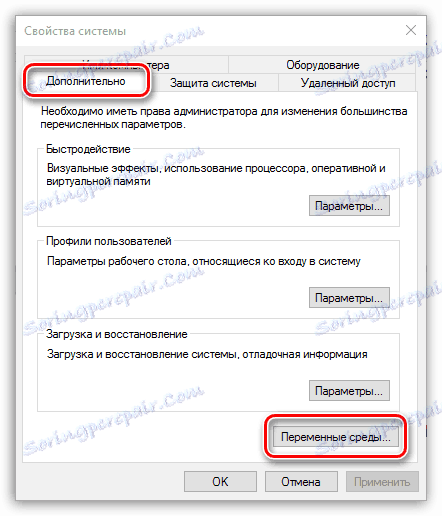
في كتلة متغيرات النظام ، انقر فوق الزر "إنشاء" .
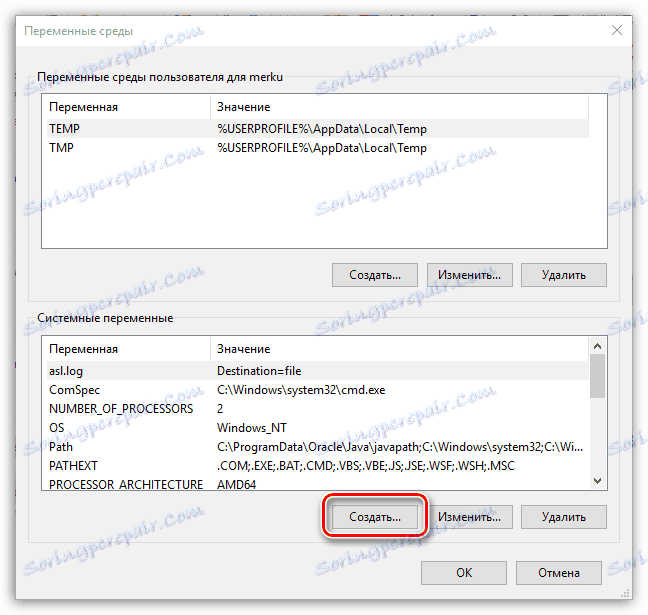
في الحقل "اسم المتغير" ، اكتب الاسم التالي:
MOZ_DISABLE_OOP_PLUGINS
في حقل قيمة المتغير ، قم بتعيين الرقم إلى 1 ، ثم قم بحفظ التغييرات.
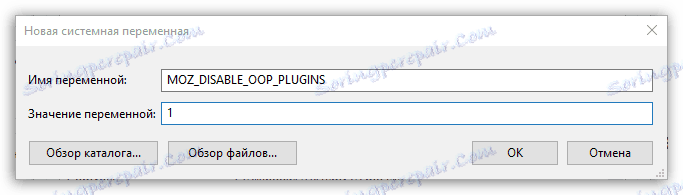
لإكمال الإعدادات الجديدة ، ستحتاج إلى إعادة تشغيل الكمبيوتر.
في هذا اليوم ، نأمل أن تتمكن من حل المشكلة في عمل Mozilla Firefox.